સામગ્રીઓનું કોષ્ટક
સમર્પિત ગેમર તરીકે, સ્ટીમ પર તમારી મનપસંદ રમતોને ઍક્સેસ કરવાનો પ્રયાસ કરતી વખતે ભૂલોનો સામનો કરવા કરતાં વધુ નિરાશાજનક કંઈ નથી. આવી જ એક ભૂલ જે તમને મળી હશે તે છે " સ્ટીમ તમારી ફાઇલોને સમન્વયિત કરવામાં અસમર્થ હતું ."
આ ભૂલ અસંખ્ય પરિબળોને કારણે થઈ શકે છે, જેમાં સર્વર સમસ્યાઓ, દૂષિત ગેમ ફાઇલો અથવા કનેક્ટિવિટી સમસ્યાઓનો પણ સમાવેશ થાય છે. આ વ્યાપક માર્ગદર્શિકામાં, અમે તમને આ સામાન્ય ભૂલને ઠીક કરવા માટે ઘણા વ્યવહારુ ઉકેલો દ્વારા લઈ જઈશું જેથી કરીને તમે કોઈપણ અડચણ વિના તમારા ગેમિંગ સત્રોમાં પાછા જઈ શકો.
વધુમાં, અમે સ્ટીમ ક્લાઉડ સમન્વયન સમસ્યાઓના સામાન્ય કારણોની ચર્ચા કરતો વિભાગ પ્રદાન કરીશું, જેથી તમે સમસ્યાને સારી રીતે સમજી શકો અને ભવિષ્યમાં તેને અટકાવી શકો.
સ્ટીમ માટેના સામાન્ય કારણો ક્લાઉડ સમસ્યાઓને સમન્વયિત કરવામાં અસમર્થ
- સર્વર ડાઉનટાઇમ: જો સર્વર અસ્થાયી રૂપે જાળવણી માટે બંધ હોય અથવા વપરાશકર્તાઓની વધુ માત્રાને કારણે ઓવરલોડ હોય તો સ્ટીમ તમારી ફાઇલોને સમન્વયિત કરવામાં અસમર્થ હોઈ શકે છે. આવા કિસ્સાઓમાં, સામાન્ય રીતે થોડો સમય રાહ જોવાની ભલામણ કરવામાં આવે છે અને જ્યારે સર્વર પાછા સામાન્ય થઈ જાય ત્યારે ફાઇલોને સમન્વયિત કરવાનો પ્રયાસ કરો.
- દૂષિત ગેમ ફાઈલો: જો કોઈ ગેમ ફાઈલો ખૂટતી હોય અથવા દૂષિત હોય , તેઓ સ્ટીમ ક્લાઉડ સમન્વયન સમસ્યાઓનું કારણ બની શકે છે. રમત ફાઇલોની અખંડિતતા ચકાસવાથી દૂષિત અથવા ખૂટતી ફાઇલોને ઓળખવામાં અને તેને ઠીક કરવામાં મદદ મળી શકે છે, સરળ સિંક્રનાઇઝેશનની ખાતરી કરી શકે છે.
- ઇન્ટરનેટ કનેક્ટિવિટી સમસ્યાઓ: એક નબળી અથવા અસ્થિર ઇન્ટરનેટશીર્ષકો.
જો હું સ્ટીમ પુનઃશરૂ કરીશ તો શું હું ફાઇલોને સમન્વયિત કરી શકીશ?
સ્ટીમ પુનઃપ્રારંભ કરવાથી ફાઇલોને સમન્વયિત કરવાની ક્ષમતાને અસર થશે નહીં. જો કે, એ નોંધવું આવશ્યક છે કે તમારે અમુક કાર્યોને ફરીથી કામ કરવા માટે કેટલીક સેટિંગ્સને ફરીથી ગોઠવવાની જરૂર પડી શકે છે. ઉદાહરણ તરીકે, જો સ્ટીમ પુનઃપ્રારંભ કરતા પહેલા સ્ટીમ ક્લાઉડ સિંકને સક્ષમ કરવામાં આવ્યું હોય, તો તમારે તમારા એકાઉન્ટમાં ફરીથી લોગ ઇન કરીને સુવિધાને ફરીથી કાર્ય કરવા માટે સક્ષમ કરવાની જરૂર પડી શકે છે.
હું સ્ટીમ ક્લાઉડ ભૂલને કેવી રીતે ઠીક કરી શકું?
સ્ટીમ ક્લાઉડ ભૂલ ત્યારે થાય છે જ્યારે તમારા કમ્પ્યુટર અને સ્ટીમ ક્લાઉડ સર્વર વચ્ચેનું જોડાણ ખોરવાઈ જાય છે, જેના કારણે ગેમ સાચવવામાં અથવા લોડ કરવામાં અસમર્થ બને છે. નેટવર્ક કનેક્ટિવિટી સમસ્યાઓથી લઈને તમારી સ્થાનિક સિસ્ટમ અથવા સ્ટીમ ક્લાઉડ સર્વર પરની દૂષિત ફાઇલો સુધીના વિવિધ કારણોસર આવું થઈ શકે છે.
હું સ્ટીમ ક્લાઉડ સિંક્રનાઇઝેશનને કેવી રીતે સક્ષમ કરી શકું?
સ્ટીમ ક્લાઉડ સિંક્રોનાઇઝેશનને સક્ષમ કરવા માટે તમારી રમતમાં, સ્ટીમ ક્લાયંટ ખોલો અને સ્ક્રીનના ઉપરના ડાબા ખૂણામાં "સ્ટીમ" પર ક્લિક કરો. પછી ડ્રોપ-ડાઉન મેનૂમાંથી "સેટિંગ્સ" પસંદ કરો. સેટિંગ્સ વિંડોમાં, ડાબી તકતીમાં સ્થિત "ક્લાઉડ" પર ક્લિક કરો. રમતોની સૂચિ દેખાશે, અને તમે તે રમત પસંદ કરી શકો છો જેના માટે તમે સ્ટીમ ક્લાઉડ સિંક્રોનાઇઝેશન સક્ષમ કરવા માંગો છો.
જોડાણ સિંક્રનાઇઝેશન પ્રક્રિયાને વિક્ષેપિત કરી શકે છે. ખાતરી કરો કે તમારી પાસે સ્થિર ઇન્ટરનેટ કનેક્શન છે અને આ કનેક્ટિવિટી સમસ્યાઓનું કારણ બની શકે તેવી કોઈપણ સમસ્યાઓ માટે તમારું મોડેમ અથવા રાઉટર તપાસો. - ફાયરવોલ અથવા એન્ટિવાયરસ હસ્તક્ષેપ: કેટલીકવાર, ફાયરવોલ અથવા એન્ટિવાયરસ પ્રોગ્રામ્સ ભૂલથી સ્ટીમ ક્લાઉડ સિંક્રનાઇઝેશનને અવરોધિત કરો. તમારી ફાયરવોલ દ્વારા સ્ટીમને મંજૂરી આપવી અને તેને તમારી એન્ટિવાયરસ અપવાદ સૂચિમાં ઉમેરવાથી સામાન્ય રીતે આ સમસ્યાઓ હલ થઈ શકે છે.
- અપૂરતી સ્ટોરેજ સ્પેસ: સ્ટીમ ક્લાઉડની સ્ટોરેજ મર્યાદા છે, અને જો તમે આ મર્યાદા સુધી પહોંચો છો, તો તે કોઈપણ વધુ ફાઇલોને સમન્વયિત કરવામાં સક્ષમ ન હોઈ શકે. ખાતરી કરો કે તમારી પાસે કોઈપણ સમસ્યા વિના તમારી ફાઇલોને સમન્વયિત કરવા માટે તમારા એકાઉન્ટમાં પૂરતી સ્ટોરેજ સ્પેસ ઉપલબ્ધ છે.
- મલ્ટિપલ સ્ટીમ એકાઉન્ટ્સ: જો તમારી પાસે બહુવિધ સ્ટીમ એકાઉન્ટ્સ હોય અથવા તમારા કમ્પ્યુટરને અન્ય લોકો સાથે શેર કરો, તો ત્યાં હોઈ શકે છે. એકાઉન્ટ્સ વચ્ચે સમન્વયિત સમસ્યાઓ. કોઈપણ તકરારને ટાળવા માટે તમામ ઉપકરણો પર ગેમ રમવા માટે સમાન એકાઉન્ટનો ઉપયોગ કરવાનું સુનિશ્ચિત કરો.
- ઈન-ગેમ સેટિંગ્સ: કેટલીક ગેમ્સમાં તેમની ઇન-ગેમ સેટિંગ્સ હોઈ શકે છે જે ક્લાઉડ સેવ અને સિંક્રનાઇઝેશનને નિયંત્રિત કરે છે. . ગેમ સેટિંગ્સ તપાસો અને ખાતરી કરો કે તમારી ફાઇલોને સમન્વયિત કરવામાં કોઈપણ સમસ્યાને રોકવા માટે ક્લાઉડ સિંક સક્ષમ છે.
- જૂનું સ્ટીમ ક્લાયંટ: સ્ટીમ ક્લાયંટનું જૂનું સંસ્કરણ ચલાવવાથી સુસંગતતા સમસ્યાઓ થઈ શકે છે અને અટકાવી શકાય છે. સ્ટીમ ક્લાઉડ સિંકની યોગ્ય કામગીરી. ખાતરી કરો કે તમારી પાસે નું નવીનતમ સંસ્કરણ છેસ્ટીમ ક્લાયંટ ઇન્સ્ટોલ કરેલું છે.
સ્ટીમ ક્લાઉડ સમન્વયન સમસ્યાઓ પાછળના આ સામાન્ય કારણોને સમજીને, તમે સંભવિત અવરોધોને સરળતાથી ઓળખી શકો છો અને તમારા ગેમિંગ સત્રો સાથે ટ્રેક પર પાછા આવવા માટે યોગ્ય ઉકેલ લાગુ કરી શકો છો.
સ્ટીમનું સમારકામ કેવી રીતે કરવું તે તમારી ફાઇલોને સમન્વયિત કરવામાં અસમર્થ હતું
સ્ટીમનું સર્વર સ્થિતિ તપાસો
શું તમને સ્ટીમ સર્વર્સ સાથે કનેક્ટ કરવામાં મુશ્કેલી આવી રહી છે? તે એક સામાન્ય સમસ્યા છે, ખાસ કરીને જ્યારે ત્યાં ઘણી બધી પ્રવૃત્તિ હોય. સ્ટીમ સર્વર્સ ઉપર છે કે નીચે છે તે તપાસવું જરૂરી છે જેથી કરીને તમે સમસ્યાનું કારણ નક્કી કરી શકો.
તમે સ્ટીમના સર્વર્સની સમર્પિત વેબસાઇટની મુલાકાત લઈને તેની સ્થિતિ સરળતાથી નક્કી કરી શકો છો. જો સર્વર્સ યોગ્ય રીતે કાર્ય કરી રહ્યા હોય, તો રંગ લીલો હશે. જો તેઓ ઑફલાઇન હોય અથવા ઓવરલોડ હોય, તો સર્વર લાલ દેખાશે. જો લોડ મધ્યમ હોય, તો તે નારંગી હોઈ શકે છે, જે દર્શાવે છે કે સર્વર તેની મહત્તમ ક્ષમતાની નજીક છે.

યુઝરડેટા ફોલ્ડર કાઢી નાખવામાં
જો તમને સ્ટીમમાં મુશ્કેલી આવી રહી છે અને પ્રાપ્ત કરી રહ્યાં છો "સ્ટીમ તમારી ફાઇલોને સમન્વયિત કરવામાં અસમર્થ હતું" એવો એક ભૂલ સંદેશ, એક સંભવિત ઉકેલ તમારા વપરાશકર્તા ડેટા ફોલ્ડરને કાઢી નાખવાનો છે. આ ફોલ્ડરમાં તમારી તમામ સ્ટીમ સેટિંગ્સ અને ગેમ ડેટા શામેલ છે, તેથી સમસ્યાને ઉકેલવા માટે તેને કાઢી નાખવું જરૂરી બની શકે છે.
પગલું 1: તમારા સ્ટીમ ક્લાયંટમાંથી સંપૂર્ણ રીતે બહાર નીકળો.
પગલું 2: સ્ટીમ શોર્ટકટ આઇકોન પર જમણું-ક્લિક કરો અને ફાઇલ સ્થાન ખોલો પસંદ કરો.

પગલું 3: હવે, વપરાશકર્તા ડેટા ફોલ્ડર શોધો અને તેને કાઢી નાખો.
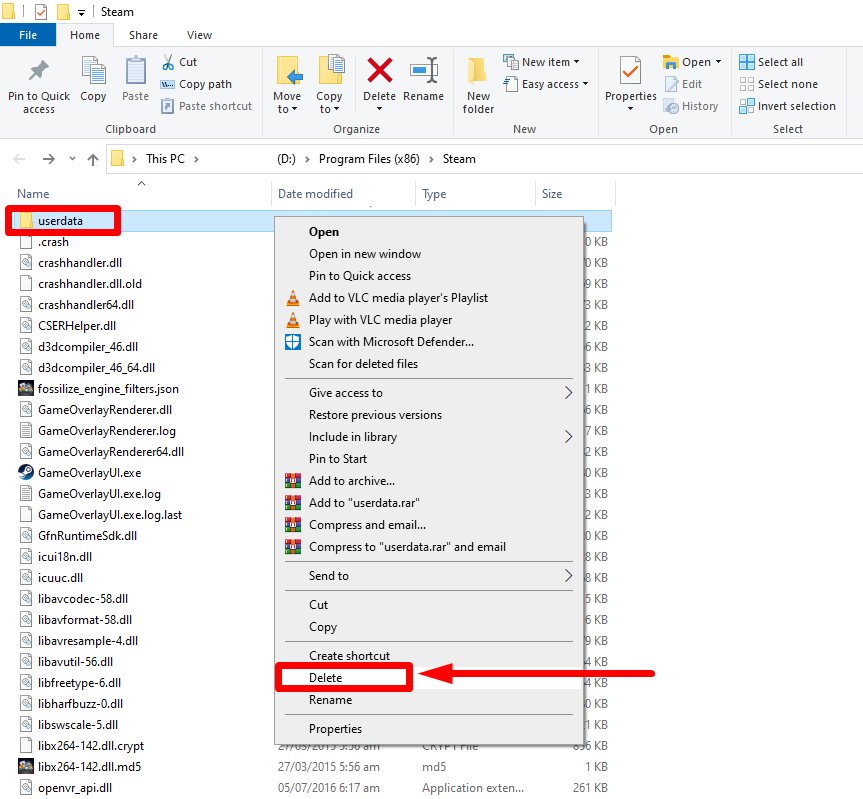
પગલું 4: સ્ટીમ ફરીથી લોંચ કરો અને તપાસો કે ભૂલ ઠીક થઈ છે કે કેમ.
ગેમ ફાઇલોની અખંડિતતા ચકાસો
ગેમ ફાઇલોની અખંડિતતા ચકાસવી એ સ્ટીમની "તમારી ફાઇલોને સમન્વયિત કરવામાં અસમર્થ" ભૂલના મુશ્કેલીનિવારણની બીજી રીત છે. આ ભૂલ દૂષિત અથવા ગુમ થયેલ ગેમ ફાઇલોથી લઈને નેટવર્ક સમસ્યાઓ સુધીની વિવિધ સમસ્યાઓને કારણે થઈ શકે છે. ગેમ ફાઈલોની અખંડિતતા ચકાસીને, તમે ખાતરી કરી શકો છો કે બધી જરૂરી ગેમ ફાઈલો હાજર છે અને તે બગડેલી નથી.
સ્ટેપ 1: સ્ટીમ એપ ખોલો અને લાઈબ્રેરી પર ક્લિક કરો .

પગલું 2: તમે જે રમતને ચકાસવા માંગો છો તેના પર જમણું-ક્લિક કરો અને ગુણધર્મો પસંદ કરો.

પગલું 3: પ્રોપર્ટીઝ વિન્ડોમાં, લોકલ ફાઇલો પસંદ કરો અને ગેમ ફાઇલોની અખંડિતતા ચકાસો પર ક્લિક કરો.

સ્ટીમ લાઇબ્રેરી ફોલ્ડરનું સમારકામ
સ્વસ્થ ગેમિંગ અનુભવ જાળવવા માટે સ્ટીમ લાઇબ્રેરી ફોલ્ડરનું સમારકામ જરૂરી છે. આ ફોલ્ડરમાં તમારા સ્ટીમ ઇન્સ્ટોલેશનને લગતી તમામ ફાઈલો છે, અને જો આમાંથી કોઈપણ ફાઈલો દૂષિત થઈ જાય અથવા ગુમ થઈ જાય, તો તે રમતોને લોન્ચ કરવાનો અને રમવાનો પ્રયાસ કરતી વખતે ઘણી સમસ્યાઓનું કારણ બની શકે છે. સદનસીબે, સ્ટીમ થોડા સરળ પગલાઓમાં લાઇબ્રેરી ફોલ્ડરને રિપેર કરવાની સરળ રીત પ્રદાન કરે છે.
પગલું 1: સ્ટીમ સેટિંગ્સ ખોલો.

પગલું 2: ડાઉનલોડ્સ પર ક્લિક કરો અને સ્ટીમ લાઇબ્રેરી ફોલ્ડર્સ ખોલો.
પગલું 3: સ્ટોરમાંમેનેજર વિન્ડો, વર્ટિકલ ત્રણ-ડોટ આઇકોન પર ક્લિક કરો અને ફોલ્ડરને સમારકામ કરો.

પગલું 4: સ્ટીમ ક્લાયંટને પુનઃપ્રારંભ કરો. અને તેને એડમિનિસ્ટ્રેટર તરીકે ચલાવો .
ClientRegitry.blob કાઢી નાખવું
જો તમે સ્ટીમ યુઝર છો, તો તમે કદાચ આમાં "ClientRegistry.blob" નામની ફાઇલ જોઈ હશે. તમારું સ્ટીમ ફોલ્ડર. તે એક મહત્વપૂર્ણ ફાઇલ છે જે તમારા સ્ટીમ સેટિંગ્સને સંગ્રહિત કરે છે, જેમ કે ગેમ સેવ અને ઇન્સ્ટોલ કરેલ ગેમ્સ. જો કે, કેટલાક કિસ્સાઓમાં, આ ફાઇલને કાઢી નાખવાથી સામાન્ય સ્ટીમ સમસ્યાઓ, જેમ કે ધીમી કામગીરી, સમન્વયિત કરવામાં અસમર્થ અને રમત ક્રેશ થવામાં મદદ મળી શકે છે.
પગલું 1: સ્ટીમ એપ્લિકેશનમાંથી સંપૂર્ણ રીતે બહાર નીકળો.
સ્ટેપ 2: સ્ટીમ એપ આઇકોન પર જમણું-ક્લિક કરો અને ફાઇલ સ્થાન ખોલો પસંદ કરો.

1>ClientRegistry.blob અને સ્ટીમ એપને પુનઃપ્રારંભ કરો.
વિન્ડોઝ ફાયરવોલ દ્વારા સ્ટીમને મંજૂરી આપો
તે જાણીતું છે કે સ્ટીમ અને વિન્ડોઝ ફાયરવોલ્સ એકબીજા સાથે વિરોધાભાસી હોઈ શકે છે. અમે બધા સમજીએ છીએ કે જ્યારે તમે Windows નો ઉપયોગ કરી રહ્યાં હોવ ત્યારે સ્ટીમ બેકગ્રાઉન્ડમાં ગેમ્સ અને અપડેટ્સ ડાઉનલોડ કરવાનું પસંદ કરે છે જેથી જ્યારે તમે સ્ટીમ ક્લાયંટનો ઉપયોગ કરવા અથવા ગેમ રમવા માંગતા હોવ ત્યારે તમારે તેને સમાપ્ત થવાની રાહ જોવી ન પડે. શ્રેષ્ઠ ગેમિંગ અનુભવ મેળવવા માટે સ્ટીમ વિવિધ સિસ્ટમ રૂપરેખાંકનો પણ ઍક્સેસ કરે છે.
જો કે, વિન્ડોઝ ફાયરવોલ ભૂલથી આમાંથી કેટલીક પ્રક્રિયાઓને લેબલ કરી શકે છે.દૂષિત અને બ્લોક સ્ટીમફાયરવોલ. પ્રસંગોપાત, સ્ટીમ અને ફાયરવોલ વચ્ચે તકરાર પણ થઈ શકે છે, જેને ઓળખવું મુશ્કેલ હોઈ શકે છે.
પગલું 1: તમારા પરના ઉપર-તીર આયકન પર ક્લિક કરો સ્ક્રીનનો નીચેનો જમણો ખૂણો.
સ્ટેપ 2: Windows security આઇકન પર ક્લિક કરો.
સ્ટેપ 3: <1 પસંદ કરો>ફાયરવોલ & નેટવર્ક સુરક્ષા અને ફાયરવોલ દ્વારા એપ્લિકેશનને મંજૂરી આપો પર ક્લિક કરો.

પગલું 4: નીચે સ્ક્રોલ કરો, સ્ટીમ શોધો અને તેને મંજૂરી આપો સાર્વજનિક અને ખાનગી નેટવર્ક્સ .

પગલું 5: ઓકે બટન પર ક્લિક કરો અને તમારા કમ્પ્યુટરને ફરીથી પ્રારંભ કરો.<3
સ્ટીમ ફાઇલોને રિફ્રેશ કરો
જો તમને સ્ટીમ તમારી ફાઇલોને સમન્વયિત ન કરવામાં અથવા અન્ય તકનીકી સમસ્યાઓમાં મુશ્કેલી અનુભવી રહ્યા હોય, તો આ ઉકેલ સ્ટીમ ફાઇલોને તાજું કરવા જેટલું સરળ હોઈ શકે છે. સ્ટીમ ફાઇલોને રિફ્રેશ કરવાથી એપ્લીકેશન તેના ડિફોલ્ટ સેટિંગ્સ પર રીસેટ થઈ જશે અને તમે અનુભવી રહ્યાં હોવ તેવી ઘણી સમસ્યાઓ હલ કરી શકશો.
પગલું 1: CTRL + SHIFT + દબાવો ESC ટાસ્ક મેનેજર ખોલવા માટે.

સ્ટેપ 2: તમામ સ્ટીમ પ્રક્રિયાઓ સમાપ્ત કરો.

પગલું 3: સ્ટીમ શોર્ટકટ આઇકોન પર જમણું-ક્લિક કરો અને ફાઇલ સ્થાન ખોલો પસંદ કરો.

પગલું 4: steamapps ફોલ્ડર અને Steam.exe સિવાય તમામ ફાઇલો અને ફોલ્ડર્સ કાઢી નાખો.

પગલું 5: તમારા કમ્પ્યુટરને રીસ્ટાર્ટ કરો અને સ્ટીમ ક્લાયંટને એડમિનિસ્ટ્રેટર તરીકે ચલાવો.
સેફ મોડમાં સ્ટીમ ચલાવવુંનેટવર્કિંગ સાથે
નેટવર્કિંગ સાથે સેફ મોડમાં સ્ટીમ ચલાવવી એ જ્યારે સ્ટીમ પ્લેટફોર્મ સાથે સમસ્યા હોય ત્યારે મુશ્કેલીનિવારણનો એક માર્ગ છે. તે તમને તમારી સિસ્ટમ, રમતો અને વધુ સમસ્યાઓને ઓળખવામાં અને તેને ઠીક કરવામાં મદદ કરી શકે છે.
સેફ મોડમાં કોઈપણ પ્રવૃત્તિ શરૂ કરવાથી કોઈ જોખમ ઊભું થતું નથી અને તે ઘણી બધી સમસ્યાઓ હલ કરવાની વ્યાપક રીતે ઉપયોગમાં લેવાતી રીત છે. ચિંતા કરવાની જરૂર નથી.
સ્ટેપ 1: સ્ટાર્ટ મેનૂ ખોલો અને પાવર આઇકન બટન પર ક્લિક કરો.
પગલું 2: Shift કી દબાવો, પછી રીસ્ટાર્ટ એકસાથે ક્લિક કરો.

સ્ટેપ 3: એડવાન્સમાં સ્ટાર્ટઅપ વિન્ડો, સમસ્યાનિવારણ પર ક્લિક કરો અને એડવાન્સ્ડ વિકલ્પો પસંદ કરો.

પગલું 4: પર ક્લિક કરો સ્ટાર્ટઅપ સેટિંગ્સ .

પગલું 5: સ્ટાર્ટઅપ સેટિંગ્સ વિંડોમાં, સલામતને સક્ષમ કરવા માટે તમારા કીબોર્ડ પર F5 દબાવો નેટવર્કિંગ સાથેનો મોડ.

પગલું 6: સ્ટીમ લોંચ કરો અને એપને પુનઃસ્થાપિત અથવા અપડેટ કરવાનો પ્રયાસ કરો.
તમારા વિરોધી માટે મુક્તિ તરીકે સ્ટીમ ઉમેરો વાયરસ
જો તમારું એન્ટી-વાયરસ સૉફ્ટવેર સ્ટીમમાં મુશ્કેલીઓ ઊભી કરી રહ્યું છે, તો તમે તમારા અપવાદોની સૂચિમાં સંપૂર્ણ સ્ટીમ ફોલ્ડર ઉમેરીને સમસ્યાને ઉકેલવાનો પ્રયાસ કરી શકો છો.
પગલું 1: 2 3> 
પગલું 3: પસંદ કરો વાયરસ & થ્રેટ પ્રોટેક્શન અને મેનેજ પર ક્લિક કરોસેટિંગ્સ .

પગલું 4: બાકાત શોધવા માટે નીચે સ્ક્રોલ કરો અને બાકાત ઉમેરો અથવા દૂર કરો પર ક્લિક કરો.

પગલું 5: બાકાત ઉમેરો બટન પર ક્લિક કરો અને ફોલ્ડર પસંદ કરો.
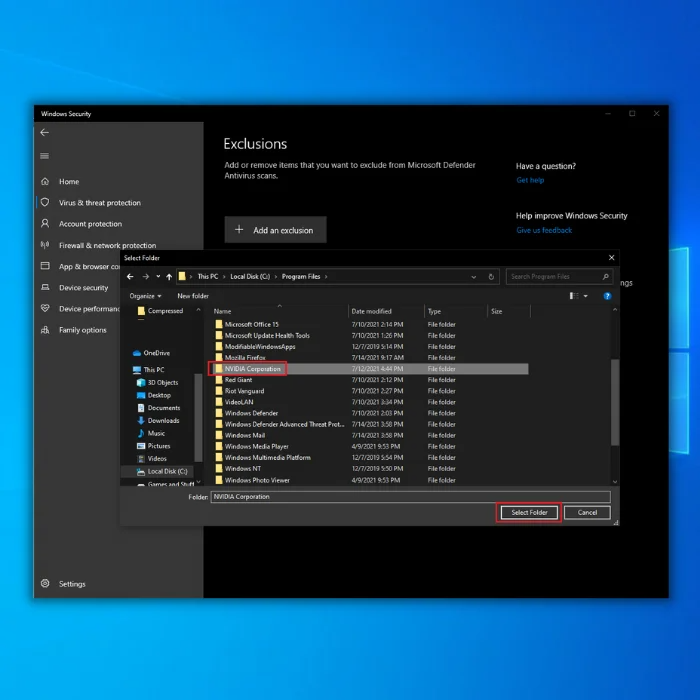
પગલું 6: શોધો તમારું સ્ટીમ ફોલ્ડર અને ફોલ્ડર પસંદ કરો બટનને ક્લિક કરો.

ફાયરવોલને અસ્થાયી રૂપે બંધ કરો
જો તમે સ્ટીમ સમસ્યાઓનો અનુભવ કરી રહ્યાં છો, વિન્ડોઝ ફાયરવોલને અક્ષમ કરવું એ ઉકેલ હોઈ શકે છે. વિન્ડોઝ ફાયરવોલ એ એક સુરક્ષા સુવિધા છે જે ઈન્ટરનેટને એક્સેસ કરવાનો પ્રયાસ કરતી એપ્લિકેશન્સમાં દખલ કરી શકે છે, જેમ કે સ્ટીમ. વિન્ડોઝ ફાયરવોલને અક્ષમ કરવાથી સ્ટીમ ભૂલોને ઉકેલવામાં અને એપ્લિકેશનને યોગ્ય રીતે ચલાવવાની મંજૂરી આપવામાં મદદ મળી શકે છે.
જો કે, વિન્ડોઝ ફાયરવોલને અક્ષમ કરવાથી તમારા કમ્પ્યુટરને સુરક્ષાના જોખમો માટે સંવેદનશીલ બનાવી શકાય છે અને તમારી સિસ્ટમમાં ખામી સર્જાય છે અથવા ધીમું થઈ શકે છે.
પગલું 1: તમારી સ્ક્રીનના નીચેના જમણા ખૂણે આવેલ ઉપર-તીર આયકન પર ક્લિક કરો.
પગલું 2: પર ક્લિક કરો Windows સુરક્ષા આયકન.

સ્ટેપ 3: પસંદ કરો ફાયરવોલ & નેટવર્ક સુરક્ષા .
પગલું 4: ખાનગી નેટવર્ક પર ક્લિક કરો અને Microsoft Defender Firewall ને ટોગલ કરો. (સાર્વજનિક નેટવર્ક માટેની સમાન પ્રક્રિયા)

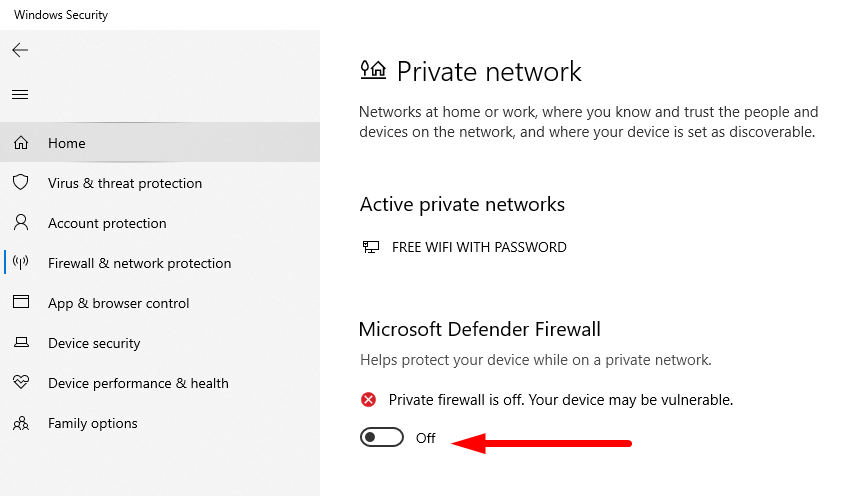
પગલું 5: તમારા કમ્પ્યુટરને પુનઃપ્રારંભ કરો.
સ્ટીમ પુનઃસ્થાપિત કરવું
સ્ટીમ પુનઃસ્થાપિત કરવું એ એક છે સ્ટીમ ક્લાયંટ સાથે તમને આવી શકે તેવી સામાન્ય સમસ્યાઓને ઉકેલવાની શ્રેષ્ઠ રીત. તે સ્ટીમ એપ્લિકેશનને તેની ડિફોલ્ટ સેટિંગ્સ પર ફરીથી સેટ કરશેઅને ઘણી સમસ્યાઓનું નિરાકરણ લાવી શકે છે, જેમ કે ગેમ અપડેટ્સ ડાઉનલોડ ન થવા, દૂષિત ફાઇલો અને અન્ય ભૂલો. જો તમે સ્વિચ કરવા માંગતા હોવ તો નવી લાઇબ્રેરી અથવા એકાઉન્ટ સાથે નવી શરૂઆત કરવાની સ્ટીમ પુનઃસ્થાપિત કરવી એ એક સરસ રીત છે.
પગલું 1: Win + I <દબાવો 2> વિન્ડોઝ સેટિંગ્સ ખોલવા માટે.
સ્ટેપ 2: એપ્લિકેશન્સ પર ક્લિક કરો અને એપ્લિકેશન્સ & સુવિધાઓ .
પગલું 3: નીચે સ્ક્રોલ કરો, સ્ટીમ એપ શોધો અને અનઇન્સ્ટોલ બટન પર ક્લિક કરો.

પગલું 4: તમારું કમ્પ્યુટર પુનઃપ્રારંભ કરો.
પગલું 5: તમારું બ્રાઉઝર ખોલો, સ્ટીમ વેબસાઇટ પર જાઓ અને સ્ટીમ ક્લાયંટ ઇન્સ્ટોલ કરો.

અન્ય તૃતીય-પક્ષ એન્ટિવાયરસ સૉફ્ટવેરને બંધ કરો
તૃતીય-પક્ષ એન્ટિવાયરસ સૉફ્ટવેરને અક્ષમ કરવું એ ચોક્કસ સ્ટીમ સમસ્યાઓને ઉકેલવા માટેની ચાવી હોઈ શકે છે. તૃતીય-પક્ષ એન્ટિવાયરસ સૉફ્ટવેર સ્ટીમ અને તેની રમતોમાં સંભવિતપણે દખલ કરી શકે છે, પરિણામે ગંભીર લેગ અને ક્રેશ થવાથી માંડીને યોગ્ય રીતે શરૂ ન થવા જેવી સમસ્યાઓ ઊભી થાય છે. વપરાશકર્તાઓ આ પ્રોગ્રામ્સને અક્ષમ કરીને આ સમસ્યાઓને દૂર કરી શકે છે અને અવિરત ગેમિંગ અનુભવનો આનંદ માણી શકે છે.

સ્ટીમ વિશે વારંવાર પૂછાતા પ્રશ્નો ફાઇલોને સમન્વયિત કરવામાં અસમર્થ હતા
હું શા માટે સ્ટીમમાંથી ફાઇલોને સમન્વયિત કરી શકતો નથી ક્લાઉડ?
તમે બધા ઉપકરણો પર રમવા માટે સમાન એકાઉન્ટનો ઉપયોગ કરો છો તેની ખાતરી કરવી જરૂરી છે. જો તમારી ગેમ બહુવિધ એકાઉન્ટ્સ હેઠળ ઇન્સ્ટોલ કરેલી છે, તો પછી સ્ટીમ તેમની વચ્ચે સમન્વયિત કરવામાં સમર્થ હશે નહીં. સ્ટીમ ક્લાઉડ કેટલીક રમતો સાથે કામ કરે છે અને બધી સાથે કામ કરશે નહીં

